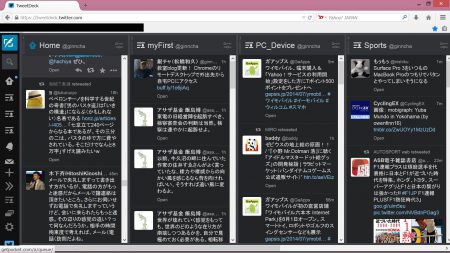Twitterは、Twitter公式HP以外にも様々なクライアントからアクセスすることができます。
それぞれ特徴があって便利なんですが、中でも複数のTLをひとつの画面で表示できるマルチリスト型は一覧性もよく、見逃しも少なくてオススメです。
ところがTwitter社は、こうした便利なクライアントも一定のユーザー数に達すると、そのクライアントからのそれ以上の追加ユーザーの接続を認めない方針をとっており、結果的にどんなに優秀なクライアントも、やがてフェードアウトせざるを得ない状況です。
TweetDeckを使おう
というわけで、通常はTwitter公式HPからアクセスするか、Twitter社が提供するマルチリスト型のWebアプリであるTweetDeckの使用が推奨されています。
このTweetDeckは、もともとTwitter初期の頃からあるクライアントで非常に優秀だったんですが、Twitter社に買収されてからダメダメになりまして…最近はようやく実用に耐えうるところまで開発が進んできました。
今ならば、過不足なく使えます。
マウスでは使いにくいので、カーソルキーを活用しよう
さて、このTweetDeckなんですが、操作性が今ひとつ。
というのも、たくさんのTwを上下にスクロールさせながら見るためには、スクロールホイールを駆使したいところですが、この対応が非常に中途半端。
使えるタイミングと、使えないタイミングがあって、またどのリストをスクロールさせるのかの区別が非常につきづらいですし、切り替えもしずらい。
そこで、TweetDeckはカーソルキーで使うことにしましょう!
--- ads by google ---
--- end of ads ---
カーソルの上下キーで、リストを上下にスクロールさせることができます。
カーソルの左右キーで、隣のリストに移動して、上下にスクロールするリストを切り替えることができます。
スクロール対象の基点になっているツイートは、背景色が黒から、グレーになるので視認性もよし。
これで非常に簡単に、かつ効率的に、ツイートをマルチリストで確認できますのでオススメです。
なお、TweetDeckはChromeアプリとしても提供されてますので、Chromeをメインで使っている方は、こちらからでも。
中身はほぼ一緒のようですし。
8/1 追記:
改めてチェックするとIE、Chrome、Firefoxでは、マウスカーソルのあるリストをスクロールホイールで上下にスクロールできるコトを確認しました。
というわけで、カーソルキーでもスクロールホイールでも、お好きな方でお使いくださいませ。
以上